Es izietu uz ekstremitāšu un saku, ka cilvēces vēsturē neviens produkts nav izraisījis vairāk kairinājumu vairāk cilvēku nekā Windows. Vismaz ne kopš pop-top var izgudrošanas (un, iespējams, izņemot Ford Escort).
Terijs no Monctonas, Ņūbransvika, piekrīt:
"Iespējams, slikts veids, kā sākt, bet es domāju, ka Windows [stinks]. Tomēr man tas ir jāizmanto visai biznesam. Tikko nopirka Windoze 7 mašīnu un tās idiotiskās atļaujas, cita starpā, ir vēl kairinošākas nekā iepriekšējās inkarnācijas .... Viss, ko es gribu, ir, lai visas mapes būtu vidēji [ikonas]. "
Es dzirdu, Terry. Lai detalizētu iestatītu visu mapju un failu noklusējuma skatu, izpildiet četras darbības, kas aprakstītas Microsoft atbalsta vietnē:
- Atrodiet un atveriet mapi, kurai ir skata iestatījums, kuru vēlaties izmantot visām mapēm.
- Izvēlnē Rīki noklikšķiniet uz Mapes opcijas.
- Cilnē Skats noklikšķiniet uz Lietot uz visām mapēm.
- Noklikšķiniet uz Jā un pēc tam noklikšķiniet uz Labi.
Piezīme. Lai atiestatītu visas mapes uz noklusējuma skata iestatījumiem, atkārtojiet šīs darbības, bet 3. solī noklikšķiniet uz Atjaunot visas mapes.
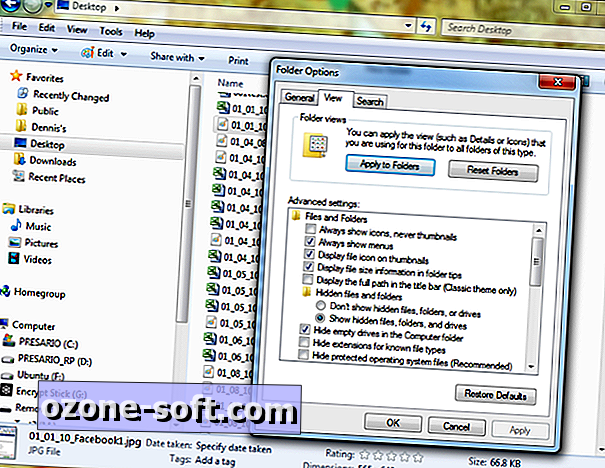
Operētājsistēmā Vista un Windows 7 ir jāveic šīs darbības, lai piecās dažādās mapju veidnēs būtu visas pārlūkprogrammas mapes, kurās ir redzams detalizēts skats: vispārīgi vienumi, dokumenti, attēli, mūzika un videoklipi. Pat tad sistēmas izmaiņas var atiestatīt mapju skatus uz Windows noklusējumu, kas izmanto dažādus skatījumus, pamatojoties uz mapes saturu.
Tātad, kur tas atstāj mums nabadzīgas dvēseles, kas vienkārši vēlas redzēt visus mūsu failus un mapes vienā skatā - detaļas, sarakstus, sīktēlus vai ikonas - katrā Explorer mapē?
2008. gada augustā es aprakstīju, kā mainīt noklusējuma Explorer skatu Vista. Sistēmā Windows 7 šīs darbības ir vienādas. Komentāri šai ziņai piedāvā divas alternatīvas metodes, kā atiestatīt Explorer noklusējuma mapes skatu.
Varat atiestatīt skatu, kas parādīts piecos mapju veidnēs Windows Explorer, izmantojot dialoglodziņu Mapju rekvizīti. Kā-to-geek sniedz soli pa solim instrukcijas, kā pielāgot mapes skatus XP, Vista un Windows 7.
Pāriet uz pārlūkprogrammu Explorer
Jūs varētu brīnīties, kāpēc Microsoft Windows lietotājiem ļautu tik grūti redzēt visu mapju saturu savā izvēlētajā skatījumā, vai tie ir detaļas, saraksti, mazas ikonas, lielas ikonas vai kāds cits skats. Jūs varētu arī brīnīties, vai Windows var būt pieejams labāks failu pārvaldnieks.
Bezmaksas Classic Shell failu pārvaldnieks bija viens no trim Windows 7 uzlabojošajiem komunālajiem pakalpojumiem, ko es aprakstīju 2010. gada aprīlī. Gizmo Freeware vietne nesen atjaunināja savu labāko Windows failu pārvaldnieku sarakstu.
Bet mana pašreizējā iecienītā Explorer alternatīva ir David Erceg's Explorer ++ donationware, kurai ir daudz noderīgu failu pārvaldības funkciju, tostarp iespēja izvēlēties noklusēto skatu visām mapēm: noklikšķiniet uz Rīki> Opcijas> Noklusējuma iestatījumi, veiciet izvēli un noklikšķiniet uz Labi.

Programmu Explorer ++ var iestatīt darbam kopā ar Windows Explorer vai aizstāt Explorer. Varat vilkt un nomest failus starp Explorer + + un citām programmām, tostarp Explorer logiem. Tāpat kā citas Explorer versijas, Explorer ++ pievieno vairākas cilnes ātrai mapes pārslēgšanai un ērtai failu pārvaldībai. Programma arī ļauj jums sadalīt, apvienot vai "iznīcināt" failus un izveidot grāmatzīmes un pielāgotus tastatūras īsceļus.
Pat ja lietojat citu Windows failu pārvaldnieku, nevis Explorer, jūs, visticamāk, laiku pa laikam atrodaties, izmantojot Windows iebūvēto failu un mapju skatītājus. Ja vien neatradīsiet, ka Windows iekārtā pavadāt lielu daļu no jūsu darba dienas pārvaldīšanas failiem un mapēm, iespējams, ka efektīvāk ir mainīt Explorer skatījumu uz jūsu preferenci vienu reizi katram mapes tipam un pēc tam iemācīties dzīvot ar nedaudzām mapēm, kuras neizbēgami uzstāt, lai tiktu parādīts, kurš no tiem ir Microsoft iepriekš atlasīts.





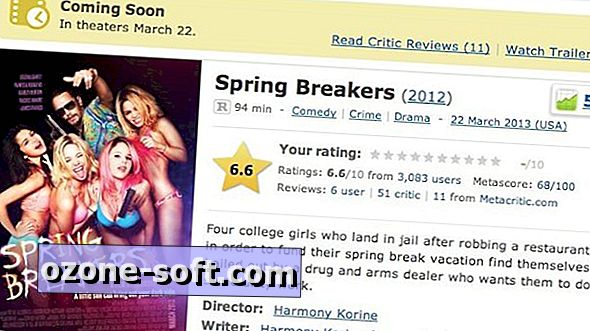







Atstājiet Savu Komentāru